Bu sosyal medya platformunu her kullandığınızda Twitter içeriği mevcut değil hatasını görmeye devam ediyor musunuz? Twitter kısıtlamaları, belirli içeriklerin paylaşılmasını sınırlandırarak kullanıcıların platformdaki etkileşim ve etkileşimlerini etkiliyor. Twitter, şimdi X, bu sorunla neden karşılaştığınızı açıklamıyor ve ağ bunu nasıl düzelteceğinizi de açıklamıyor. Ne yapacağınızı biliyorsanız bu sorunları beş dakikadan kısa sürede çözebilirsiniz. Twitter hesabınız kilitliyse, kilidi açılana kadar belirli içerikleri görüntüleyemeyebilir veya bunlara erişemeyebilirsiniz.
Bugünkü makale bu soruna neden olan çeşitli faktörleri vurgulamaktadır. Ayrıca, X'i sorunsuz bir şekilde kullanabilmeniz için bu sorunları gidermeye yönelik adım adım talimatlar veriyor.
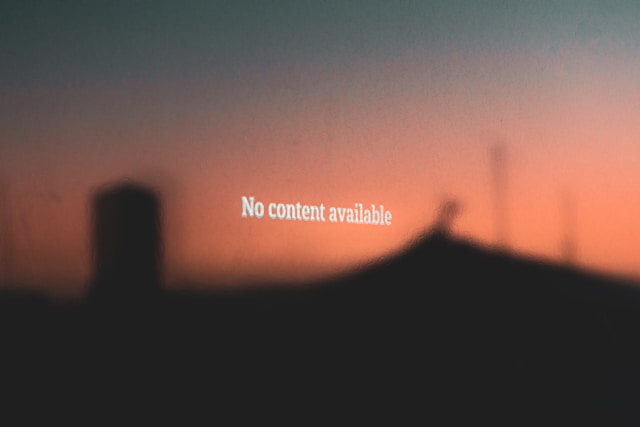
İçindekiler
Twitter İçeriği Mevcut Değil Hatasının Sürekli Görünmesinin 5 Nedeni
Twitter gönderilerinin yüklenmemesi, özellikle trend konulardan haberdar olmaya veya devam eden konuşmalara katılmaya çalışırken sinir bozucu olabilir. Nasıl düzelteceğinizi göstermeden önce Twitter içerik kullanılamıyor hatalarının neden görünmeye devam ettiğini bilmelisiniz. Aşağıdaki bölümler, X'in bu mesajı cihazınızda neden görüntülediğini açıklamaktadır. Twitter çalışmıyorsa, yükleme sorunlarını çözebileceği ve performansı artırabileceği için önbelleğinizi temizlemeyi deneyin.
- Twitter'ın sunucularıyla ilgili sorunlar var: X, akışınızda çeşitli gönderileri, resimleri, videoları ve GIF'leri göstermek için sunucularına güvenir. Platformun sunucularında sorun olduğunda, içerik cihazınıza düzgün şekilde yüklenmiyor. Bu durumda, herkes ya da en azından X kullanan kişilerin çoğunluğu aynı sorunlarla karşılaşacaktır.
- Uygulamanın veya web sitesinin önbelleğe alınmış verileri bozuk: Önbellek, masaüstü tarayıcınızda ve mobil uygulamanızda X kullanımını hızlandırmak için tasarlanmış geçici dosyalardır. Bazen bu dosyalar bozulur ve medya dosyalarının çalışmayı durdurmasına neden olur.
- İnternet veya mobil ağ sağlayıcınız sorunlarla karşılaşıyor: İnternet veya mobil ağ sağlayıcısı cihazınızda X'i kullanmanıza izin veriyor. Burada sorunlar varsa, bu platformu kullanmaya çalıştığınızda bir hata açılır.
- Video sizin bölgenizde mevcut değil: Video yükleyicileri, belirli bir bölgeden değilseniz belirli videoları görmenizi engelleyebilir. Sonuç olarak video yüklenmez veya "Bu Video Bulunduğunuz Bölgede Kullanılamıyor" mesajını görürsünüz.
- Twitter uygulamasının eski bir sürümünü kullanıyorsunuz: Uygulama geliştiricileri, uygulamalarının eski sürümlerindeki hataları düzeltmek için güncellemeler yayınlar. Eski bir uygulama sürümüne sahipseniz, bu sorunla karşılaşmanızın nedeni budur.

Twitter'da Bulunmayan İçeriği Nasıl Düzeltirim? Bu Sorunu Çözmenin 5 Yolu
Aşağıdaki kılavuzlar bu yaygın soruyu yanıtlıyor|: Twitter'da bulunmayan içeriği nasıl düzeltirim?
1. Cihazınızın İnternet Bağlantısı Olduğundan Emin Olun
Öncelikle cihazınızın internet bağlantısı olduğundan emin olmalısınız. Cihazınıza bakın ve WiFi'nizin açık olup olmadığını kontrol edin. Ayrıca, mobil ağınızı etkinleştirdiğinizden emin olun. Bazen, yönlendiriciden çok uzakta olduğunuz için akıllı telefonunuzun WiFi bağlantısı kesilir. Bu işe yaramazsa, sorununuzun çözülüp çözülmediğini görmek için cihazınızı yeniden başlatın.
Ayrıca, aktif bir internet bağlantısı olduğundan emin olmak için yönlendiricinize bakın. Herhangi bir sorun varsa, bazı ışıkların rengi değişecektir. Olası ağ sorunlarını belirlemek için her zaman kılavuza başvurabilirsiniz. Yönlendiriciyi yeniden başlatın ve X'i tekrar kullanmayı deneyin.
2. Twitter Sunucularının Çevrimiçi Olduğunu Onaylayın
Cihazınızın internet bağlantısı varsa bir sonraki adım Twitter sunucularının durumunu doğrulamaktır. Ookla tarafından sunulan Downdetector gibi çeşitli hizmetler sunucularla ilgili bilgiler sağladığından bu kolaydır. Kullanıcı raporlarına dayanır ve X'in hizmetini düzenli olarak izleyerek şikayetleri doğrular.
Bu web sitesinde Twitter'ı arayın ve kesinti grafiğini kontrol edin. Eğer sorun varsa, bu grafik 24 saat boyunca kaç kullanıcının X ile ilgili sorun bildirdiğini gösterir. Ayrıca, aşağı kaydırırsanız, insanlar karşılaştıkları sorun hakkında yorum bırakacaklardır.
3. X Uygulamasının Önbelleğini Silin
İçerik mevcut değil hatasını görmeye devam ediyorsanız veya Twitter uygulaması çalışmıyorsa uygulamanın önbelleğini temizlemeniz gerekir. Farklı cihazlarda bunu nasıl yapacağınız aşağıda açıklanmıştır:
Android:
- Cihazınızda X mobil uygulamasının simgesini bulun.
- Bir açılır menü görünene kadar uygulamanın simgesini basılı tutun.
- Ayarlar sayfasını açmak için Uygulama Bilgisi 'ne dokunun. Bazı cihazlarda yalnızca bir ünlem işareti görebilirsiniz. Uygulamanın ayarlarını görmek için bu sembole dokunun.
- Durdurmaya Zorla öğesini seçin ve görüntülenen açılır pencerede Tamam öğesine dokunun.
- Depolama ve Önbellek'i açmanız gerekir. Bu ayarın adı üreticiye bağlı olarak değişebilir.
- Uygulamanın tüm geçici dosyalarını kaldırmak için Önbelleği Temizle 'ye dokunun.
iOS:
- X'i açın ve sol üst köşedeki profil fotoğrafına dokunun.
- Erişilebilirlik, Ekran ve Diller öğelerine dokunun ve Veri Kullanımı'na gidin.
- Medya Depolama 'yı açın ve Medya Depolama'yı Temizle'yi seçin.
- Önceki sayfaya dönün ve Web Depolama öğesini seçin.
- Web Sayfası Depolamasını Temizle öğesine dokunun.
Google Chrome:
- Masaüstü tarayıcısının sağ üst köşesindeki üç noktalı düğmeye sol tıklayın.
- Açılır menüden Ayarlar öğesini seçin.
- Soldaki panelden Gizlilik ve Güvenlik 'i açın.
- Site Ayarları 'na sol tıklayın ve Son Etkinlik altında Siteler Arasında Saklanan İzinleri ve Verileri Görüntüle 'yi açın.
- Sıralama Ölç ütü filtresini En Çok Ziyaret Edilen yerine Ad olarak değiştirin.
- Kaydırın ve twitter.com'u arayın.
- twitter.com'un yanındaki çöp kutusu düğmesine sol tıklayın. Açılır mesaj göründüğünde Sil 'i seçin.
- Aynı sayfada x.com adresini bulun.
- 7. adımı tekrarlayın.
X'i başlatın ve aynı sorunla karşılaşıp karşılaşmadığınıza bakın. Masaüstü tarayıcısında, hesabınızda tekrar oturum açmanız gerekecektir.
4. Bir Sanal Özel Ağa (VPN) bağlanın
Bölge kilidi nedeniyle belirli videoları göremezsiniz. Konumunuzu farklı bir ülke olarak değiştirseniz bile bu sorunu çözmez. Bunun nedeni, X'in IP adresinize bakması ve konum bilgilerinizi kablosuz ağınızdan almasıdır.
Neyse ki, Proton VPN veya Windscribe gibi ücretsiz katmanları olan bir VPN kullanarak bu sorunu hızlı bir şekilde çözebilirsiniz. Güvenli bir premium hizmet istiyorsanız, Surfshark mükemmel bir alternatiftir.
5. Twitter Uygulamasında Güncelleme Olup Olmadığını Kontrol Edin
Sorunu hala çözemiyorsanız Twitter uygulamasında güncelleme olup olmadığını kontrol edin. Aşağıdaki kılavuzlar size farklı cihazlar için adımları gösterir:
Android:
- Android Cihazınızda Play Store'u açın.
- Sağ üstteki profil fotoğrafına dokunun ve Uygulamaları ve Cihazları Yönet'i seçin.
- Mevcut Güncellemeler 'i açın ve Twitter'da yeni bir güncelleme olup olmadığını kontrol edin.
- X'in en son sürümünü yüklemek için Güncelle düğmesine dokunun. Herhangi bir güncelleme yoksa, Güncellemeler Mevcut yerine Tüm Uygulamalar Güncel seçeneğini görürsünüz.
iOS:
- Uyumlu bir iOS aygıtında App Store'a gidin.
- Profil fotoğrafınıza dokunun ve Uygulamalar'ı seçin.
- Uygulamalarım'ı açın ve Twitter veya X'i arayın.
- Daha yeni bir sürüm varsa, yanında Güncelle düğmesini göreceksiniz. En son güncellemeyi yüklemek için bu düğmeye dokunun.

TweetDelete Eski Gönderilerinizin Herkese Açık Olmamasını Sağlayabilir
Yukarıdaki kılavuzlar, cihazınızdaki çoğu Twitter içeriği kullanılamıyor sorununu çözecektir. Bu sorun devam ederse, bu bağlantıyı ziyaret ederek X'in desteğiyle iletişime geçmelisiniz - https://help.twitter.com/en/forms.
X'te paylaşım yaptığınızda, tüm tweetleriniz herkes tarafından görülebilir. Bu durum eski tweetleriniz için de geçerlidir. Duyarsız, tartışmalı, nefret dolu veya utanç verici içerik içerip içermediklerini herkes görebilir. Daha az rahatsız edici materyalleri görüntülemek için gizlilik ayarlarınızı düzenleyerek Twitter'daki hassas içerikleri kapat abilirsiniz. Veya hassas içeriklerden kaçınmak için Twitter Güvenli Arama 'yı etkinleştirerek arama sonuçlarınızdan müstehcen içerikleri filtreleyebilirsiniz.
TweetDelete ile bu tür gönderilerin görünürlüğü üzerinde kontrol sahibi olursunuz. Tweetleri toplu silme seçeneği birden fazla gönderiyi kolayca kaldırır. Özel filtreyi kullanarak nelerin silineceğini listeleyebilirsiniz. Otomatik silme görevi de belirli gönderileri otomatik olarak silebilir.
TweetDelete, eski gönderileri görüntülemeye çalışan herkesin Twitter içeriği kullanılamıyor mesajını görmesini sağlar.
Hak ettiğiniz huzuru elde etmek için Twitter profilinizi TweetDelete ile bugün bağlayın!










